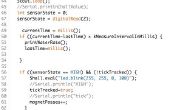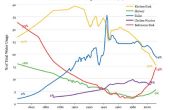Stap 6: Instellen van een stream op te slaan uw gegevens op data.sparkfun.com


Voor de toepassing van dit project wilde we gebruik data.sparkfun.com onze sensorgegevens wilt opslaan. Om het gebruiksgemak van de API, de mogelijkheid om te downloaden als een CSV-bestand, en de geest van de open bron van sparkfun kozen we voor deze locatie verschuldigd. Yay Sparkfun!
Als u wilt instellen een opslagplaats voor het opslaan van uw gegevens, maakt u een nieuwe "stream" op de data.sparkfun.com site. Gebruik de volgende kolomnamen.
average_flow_rate, duur gallons, scout_id, troop_id en voer de rest van de informatie hoe je wilt.
Bijhouden van alle sleutels die u wilt gebruiken. Ze zullen van pas komen.
Wanneer je stream is ingesteld, test het door de volgende url in de browser:
http://data.Sparkfun.com/input/ [uw PUBLIC_KEY]? private_key [uw PRIVATE_KEY] = & gallons = 0,56 & avg_flow_rate = 0 & duur 3067 = & scout_id = 2 & troop_id = 4
Dit moet een rij invoegen in uw nieuwe stream. U kunt altijd het controleren van de inhoud van uw stream hier:
https://data.Sparkfun.com/streams/ [publieke sleutel]
Congrats!
Zo, nu heb je een bron stream (Pinoccio sync stream) en een bestemming stream (data.sparkfun.com). De truc is om de geselecteerde gegevens van de ene naar de andere. Daarvoor gebruikten we Python. (Ga naar de volgende stap)
Opmerking: wij kozen de piezo (wastafel en armaturen) schrijf uitsluitend aan de flow rate en duur kolommen hebben, en de hall effect sensor (belangrijkste meter) schrijf uitsluitend naar de kolom gallons. Alle niet-exclusieve kolommen zijn gewoon ingesteld op nul.
We waren in staat om visueel tarra test het systeem door het vergelijken van de stroom op de main - zoals gemeld op data.sparkfun.com - met de stroom op het armatuur - als ook over sparkfun rapporteerde - en 99% nauwkeurigheid kreeg toen de twee correleren!